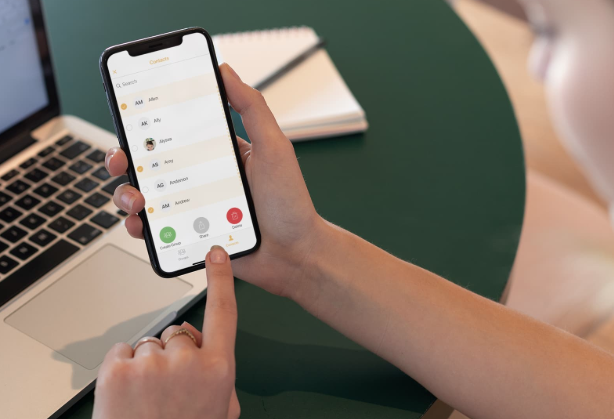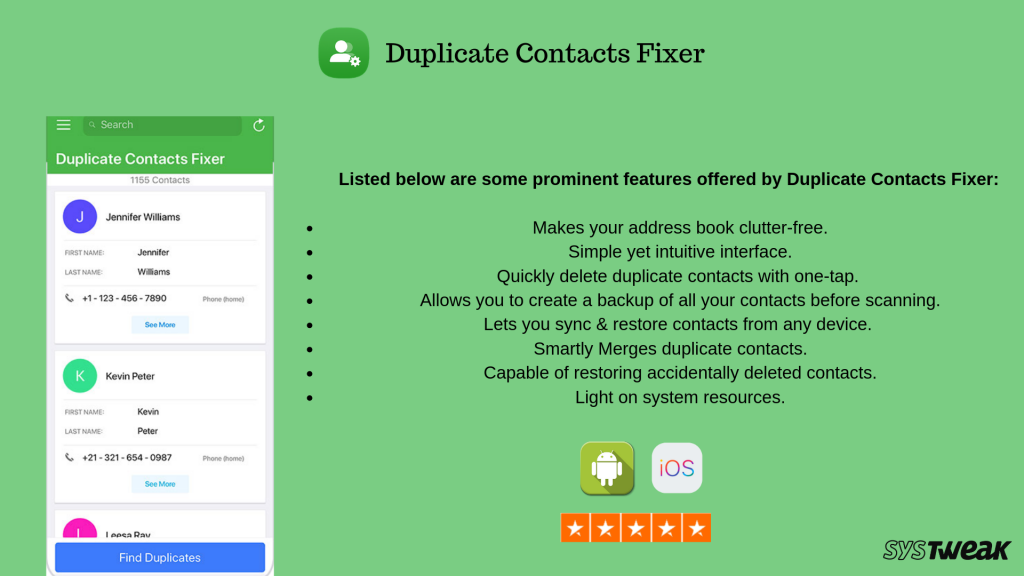Практично неможливо мати бібліотеку контактів без дублікатів на вашому iPhone. Незалежно від того, чи то випадково, чи то через опечатку, чи через обмін інформацією vCard з іншими, завжди є шанс зіткнутися з подвійними контактами. І всі знають, наскільки заплутаною може бути справа із заплутаною адресною книгою. Однак за допомогою спеціальної програми для видалення дублікатів контактів ви можете зробити процес набагато легшим і швидшим.
Нижче ми розповімо, як знайти, видалити та об’єднати повторювані контакти на вашому iPhone за допомогою Duplicate Contacts Fixer.
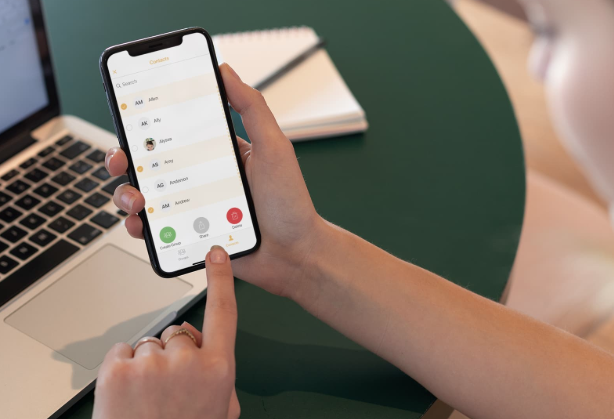
Що таке виправлення дублікатів контактів?
Додаток видає справді те, що ви припускаєте з його назви. Duplicate Contacts Fixer – швидкий та ефективний спосіб сканування та видалення дублікатів контактів на iPhone. За допомогою одного простого сканування він перераховує всі повторювані номери та робить їх надзвичайно легким або об’єднати, або видалити одним натисканням кнопки. Програма досить мало використовує системні ресурси і не сильно впливає на споживання батареї. Він може похвалитися певними характеристиками, такими як:
Особливості:
- Простий і зручний інтерфейс.
- Виявлені повторювані контакти згруповані для зручного перегляду.
- Швидко видаліть усі повторювані контакти одним дотиком, щоб отримати акуратний і організований список.
- Це дозволяє створити резервну копію всіх ваших контактів перед початком сканування.
- Файл резервної копії зберігається у форматі .vcf, і його можна відновити в будь-який час.
- Досить ефективний, щоб шукати та об’єднувати контакти з однаковими номерами телефону, іменем або іншими деталями.
- Перегляньте перед видаленням.
- Можливість відновлення випадково видалених контактів.
Сумісність:
- Доступно для пристроїв iPhone та Android
- Потрібна iOS 9.0 або новішої версії
- Також підтримує пристрої iPad та iPod touch
Чим Duplicate Contacts Fixer відрізняється від інших програм?
Програма не зберігає жодної бази даних користувача, тому ви можете бути впевнені у своїй особистої інформації.
Як знайти та видалити повторювані контакти на iPhone?
Безкоштовна версія цього засобу видалення дублікатів контактів дозволяє користувачам сканувати та видаляти до трьох груп дублікатів контактів. Якщо ви хочете масово знайти й видалити повторювані контакти, ви можете зробити покупки в додатку. Щоб знайти дублікати на вашому iPhone за допомогою Duplicate Contacts Fixer, все, що вам потрібно зробити, це:
- Установіть Duplicate Contacts Fixer на свій пристрій iOS.


- Надайте програмі необхідні дозволи для успішного запуску.
- Щойно ви дозволите, на вашому екрані з’явиться спливаюче вікно «Резервне копіювання та відновлення контактів».
- Виберіть Так або Ні, щоб створити резервну копію ваших контактів.
- Якщо ви натиснете Так, вся ваша адресна книга буде заархівована у файл .vcf, і вам буде запропоновано надати нею доступ поштою. Ви можете поділитися ним із собою для майбутніх цілей відновлення.
- Duplicate Contacts Fixer автоматично завантажить вашу книгу контактів, щоб знайти та видалити повторювані контакти.
- Коли всі повторювані записи отримають список, натисніть кнопку «Знайти дублікати», щоб відсканувати свою адресну книгу.
Усі повторювані контакти будуть виділені, тому просто перегляньте їх і позбавтеся від усіх однакових записів одним натисканням кнопки «Видалені дублікати».
Як об'єднати повторювані контакти на iPhone?
Бувають випадки, коли у вас є кілька повторюваних записів, але в одному з них може бути збережений додатковий запис, наприклад адреса електронної пошти або інший номер телефону. У такому випадку Duplicate Contacts Fixer автоматично об’єднає їх в один батьківський контакт. Додаток надає один із найпростіших способів об’єднання контактів на iPhone.
Знайдіть і видаліть повторювані контакти за один раз!
Отже, наступного разу, коли ви спробуєте здобути дядька Сема (ні, не те, що дядько Сем, інший дядько Сем, на стороні твого тата), але не повністю впевнені, чи правильний його номер, чи просто ще один дубльований контакт . Ви можете використовувати додаток, наприклад Duplicate Contacts Fixer, щоб миттєво сортувати статику.

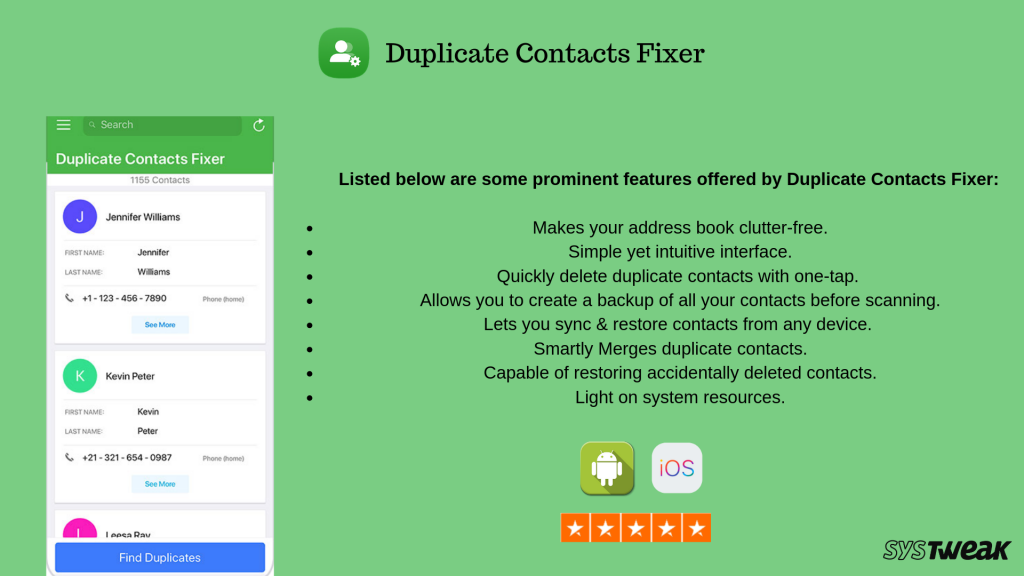
Є інші запитання чи відгуки? Зв’яжіться з нами в наших соціальних мережах та підпишіться на наш канал YouTube!